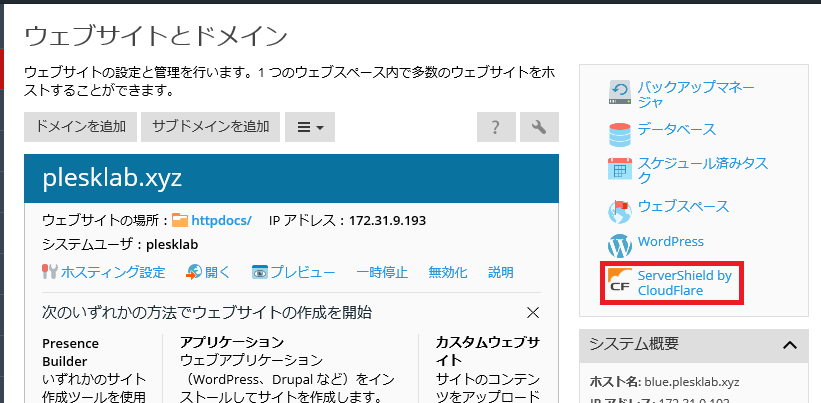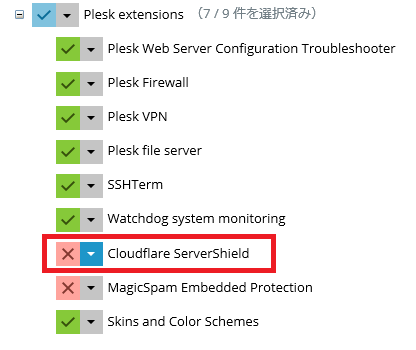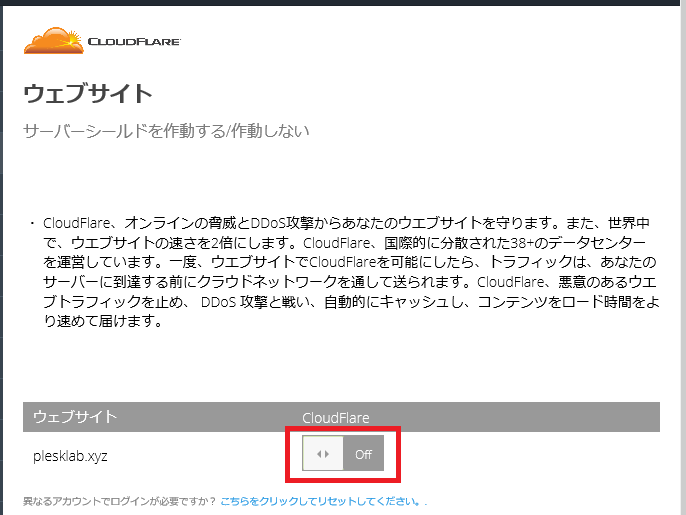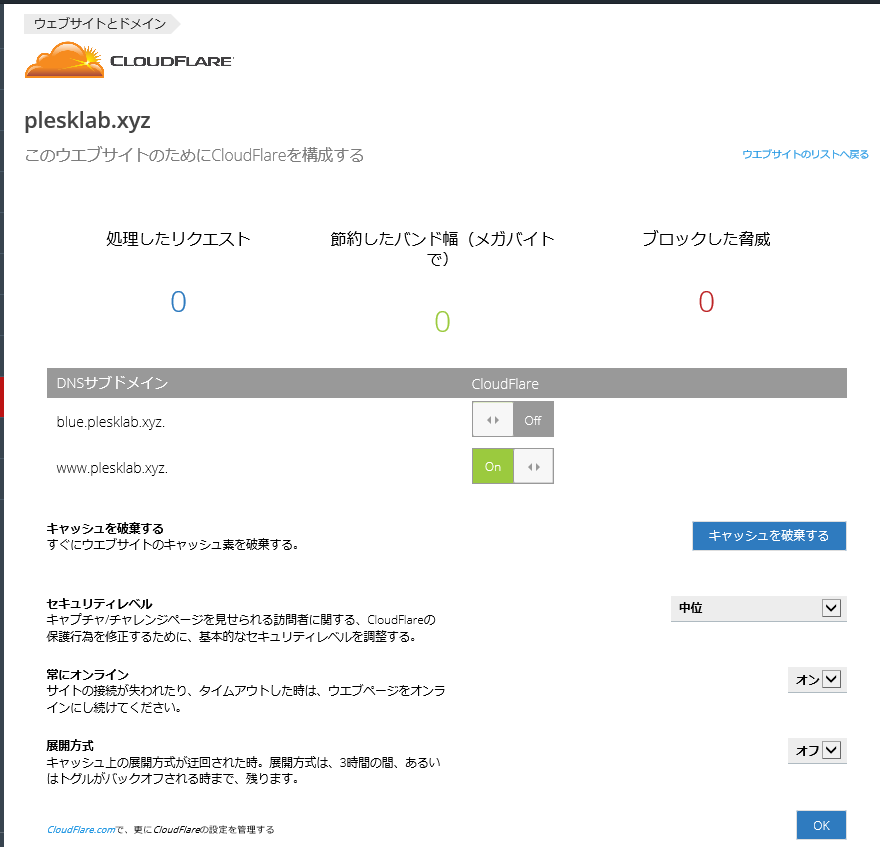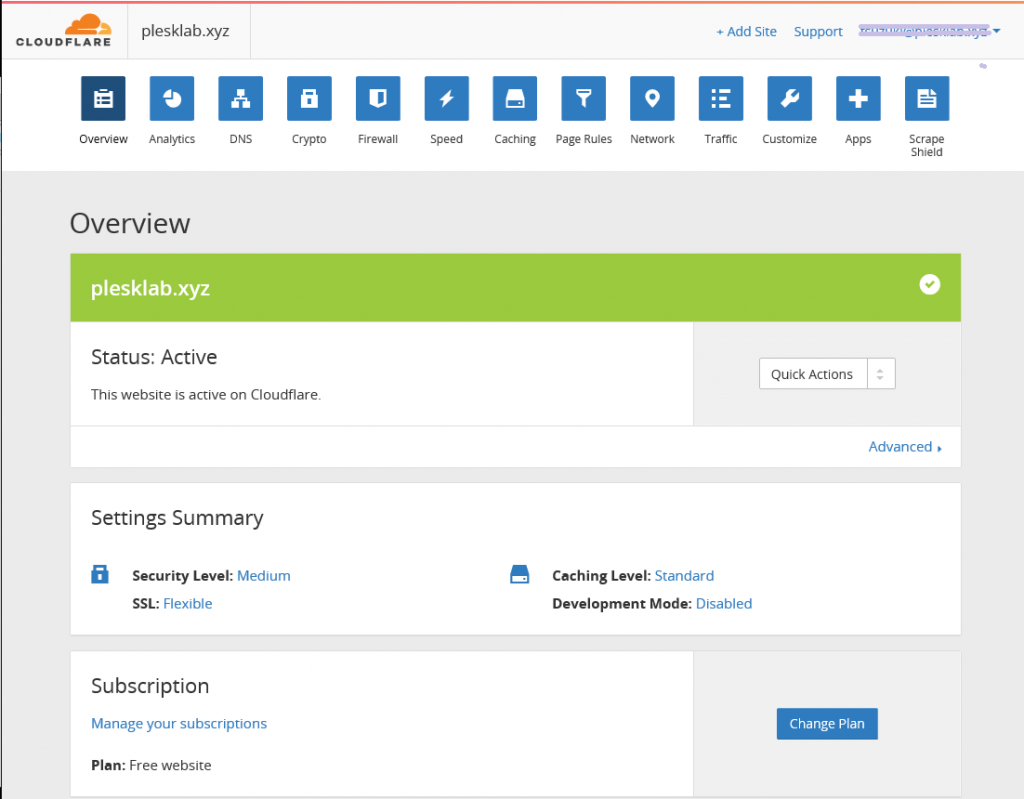今回は、Pleskに 無料のCDN - コンテンツデリバリーネットワークを導入することについて説明しましょう。
最近アクセス数が伸びてWebサイトの反応が遅いな、数日後にわが社がテレビに放送されるからWebサイトに大量のアクセスが発生するかもしれないから心配だな、と思うのであれば、CDNの導入してWebサイトのパフォーマンス向上を図りましょう。
さて、CDNとはいったい何でしょう。CDNは、あなたのWebサーバーとブラウザの間に代理サーバーが入り込み、あなたのWebサーバーの替わってブラウザに直接コンテンツを配信してくれる仕組みです。この代理サーバーはブラウザからネットワーク的に近い場所に位置し、そして、多量のリクエストが届いても難なくこなしてくれるスペックを持ちます。その結果、あなたのWebサイトのレスポンス向上が可能になります。CDNをより詳しく理解したい方は、”コンテンツデリバリーネットワーク”と検索して技術記事を確認しましょう。
Pleskでは、拡張パッケージ ServerShield by CloudFlare(以下、ServerShield)をインストールして非常に簡単な操作でCDNが利用可能になります。しかも無料で始めることができます。
以降では、PleskへのServerShieldのインストール、設定を説明します。ServerShield は、スイッチ一つで、CDNとつなぎ合わせるためのWebサーバー内の変更と、DNSに登録されているホスト名情報を動的に変更します。そのため、Pleskサーバーにおいて、対象Webサーバーに一般公開されているFQDNと呼ばれるホスト名が割り当てられ、その名前は、Plesk内のDNSサーバーで運用されているものとします。
Ⅰ. ServerShieldのインストール
早速、Plesk 12.5にServerShieldをインストールしましょう。
【手順1】
[ウェブサイトとドメイン]のページに“ServerShield by CloudFlare”のアイコンがあるか確認してください。見当たらないようであれば、必要なモジュールがインストールされていません。次のステップに進んでインストールを実施しましょう。
【手順2】
[ツールと設定]⇒[アッグレードとアップグレード]を選んでください、新しいブラウザが立ち上がり、rootでのログイン等が必要です。これらの操作手順については。下記のページをご確認ください。
参考:Plesk 12.5へのアップグレード
https://academy.gmocloud.com/advance/20160829/3566#link02
rootでのログインが済み、[概要]タブが選択されている上で、[コンポーネントを追加/削除]を選びましょう。[Plesk extensions]内の[Cloudflare ServerShield]を選択、[続行]クリックすればインストールを開始します。出力内容を確認しながらインストール完了を待ちましょう。
インストール完了が確認できれば、CDNとつなぎたいドメインの[ウェブサイトとドメイン]ページに進み、[ServerShield by CloudFlare]のアイコンが存在することを確認ください。
Ⅱ. ServerShieldの設定
では、 [ServerShield by CloudFlare]のアイコンをクリックし、公開されているWebサーバー、今回は “plesklab.xyz” のコンテンツをCDN経由で配信しましょう。
アイコンのクリック後、CloudFlare社とPleskサーバーを、特定ユーザアカウントで紐づける必要があります。次の画面において、CloudFlare社にユーザ登録を行いましょう。あなたのEメールアドレスと、CloudFlare社のコントロールパネルにログインするための新しいパスワードを入力します。[登録]ボタンをクリックすれば完了です。この情報は忘れないでください。CloudFlare社のコントロールパネルでは、CDNの細かい設定変更、アクセス状況を確認可能になります。既にCloudFlaraに登録したEメールアドレス・パスワードをお持ちの場合は、その情報を入力ください。
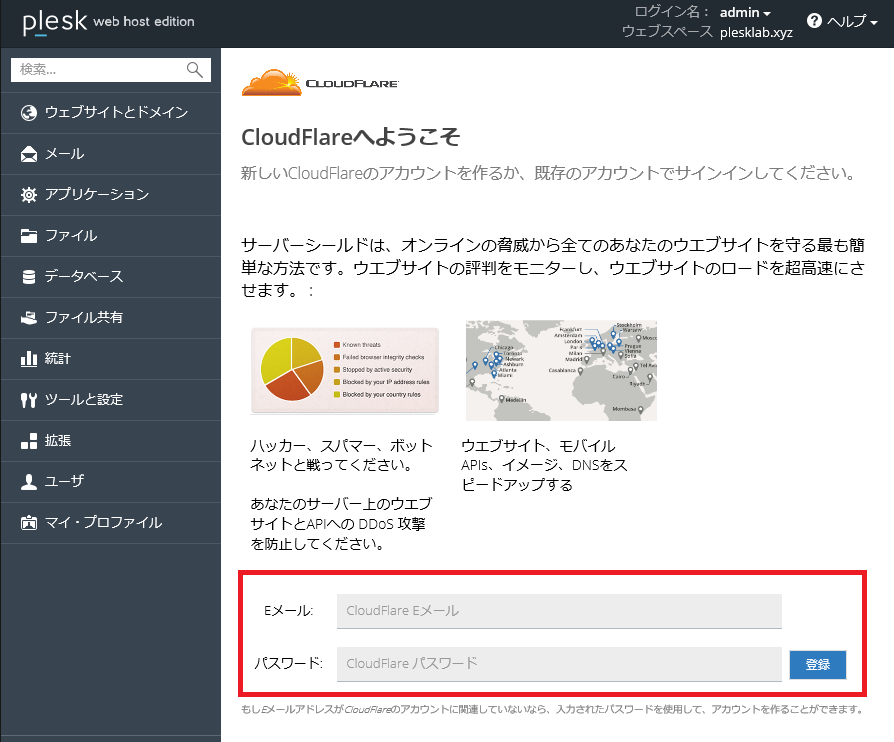
対象のWebサイト、この場合、plesklab.xyz につなげる CDNをOffからOnに切り替えます。この設定によってトラブルが見つり、問題解決が難しいと判断する場合、この設定をOn から Off に戻しましょう。
Cloudflare社への接続が始まり、正しく設定が完了すれば、“On”に切り替わります。CDNの仕組みを知っている人であれば、あまりにも簡単な作業のため“これだけ?“と思うでしょう。基本設定は本当にこれだけです。
では、[CloudFlareを管理する]をクリックしましょう。非常にベーシックな設定がこのページを通して変更可能になります。
さらに、CloudFlareのコントロールパネルにログインしてみましょう。ページ左下の[CloudFlare.com]のリンクをクリックします。ログイン画面が現れるので、ここで登録したメールアドレスとパスワードを入力します。認証が通ると、さらに細かい設定画面、アクセス状況が確認できます。
ここまで無料のサービスを提供するのかと思うほど、多数の設定項目が用意されております。無料のSSLサーバー証明書を通したコンテンツ配信も可能です。残念ながら、詳細設定についてここでは説明しません。英語の各種ドキュメントは参照できますので、ちょっとでも目を通して理解を深めてみましょう。
参考:Plesk 12 ServerShield and ServerShield Plus installation guide for every server owner
参考:CloudFlare support
Ⅲ. Webサイトにアクセスしてみよう
早速CDNを通してWebサイトにアクセスしてみましょう。いつものようにブラウザでアクセスしてみてください。何度かページを読み直して反応が早くなったことが実感できれば、成功…のはずです。しかし、ブラウザでアクセスするだけで代理サーバーが返事をしたかどうかを判断するのは難しいものです。そこで、アクセスしているWebサーバーのIP アドレスがCloudFlareのそれなのか、それとも従来アドレスなのかを見て判断しましょう。
Windows OSであれば、コマンドプロンプトのウィンドウを起動します。次のように“nslookup <サーバー名> 8.8.8.8”と入力します。結果に Cloudflareの名称が見つかれば代理サーバーへの切り替えが始まったことが確認できます。
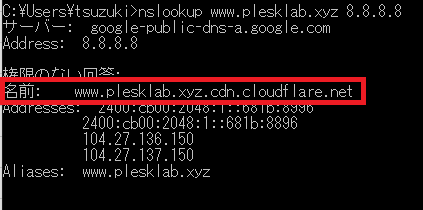
さらに、”ping <サーバー名>“ を入力してみましょう。上記に記載されるIPアドレスがpingの出力結果に含まれていれば、ブラウザの出力結果は、代理サーバーから得られたものです。もし異なるIPアドレスが表示されるのであれば、あなたのネットワークからブラウザを利用する限り、まだ代理サーバーへの切り替えが完了していないことを意味します。数時間待って、あらためて結果を確認しましょう。
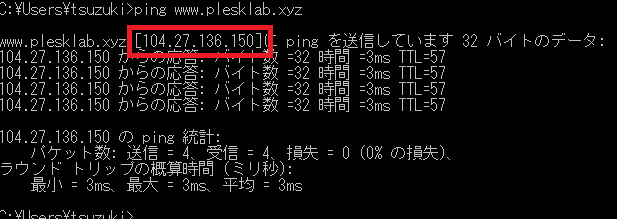
切り替え完了が済み、あなたのWebサイトの表示速度は速くなりましたか?効果が出れば、さらに細かい設定を確認して、その他の機能も利用してみましょう。無料のSSL・サーバー証明書の利用も可能です。効果が出なくても、代理サーバーがDoS攻撃等をブロックしてくれるので、あなたのWebサーバーのセキュリティ向上に確実に貢献します。
Ⅳ. 最後に
今回紹介しましたServerShield は無料版ですが、有償版のServerShield Plus も存在します。代理サーバーに、WAF (Web アプリケーションファイアウォール)や、コンテンツを解析・チューニングして、モバイルデバイスに対して素早くコンテンツを提供する機能等が含まれております。残念ながら、2016年10月現在、GMOクラウドのサービスにこの有償版は含まれておりませんが、CloudFlareのユーザ数が増えていけば販売を開始するかもしれませんね。
最後にもう2点ほど、知っておいてほしいことを説明します。一つは、CDNを挟むことによって、まれにWebページの表示がおかしくなったり、異常にレスポンスが遅くなることがあります。この場合、専門家が調査をしてコンテンツ内容、サーバー設定の修正が必要になるでしょう。それでも対処方法が見つからない場合、CDNの設定をOffにし、従来の設定に戻しましょう。さらに、CloudFlareはPleskの標準機能ではないため、GMOクラウドからの技術サポートは提供されません。既に提示しました技術ドキュメントを熟読され、必要に応じて、CloudFlareのサポートサービス(英語)をご利用ください。
それではまた。